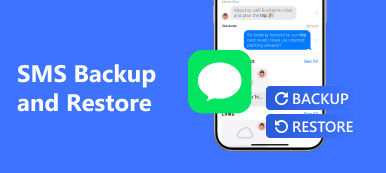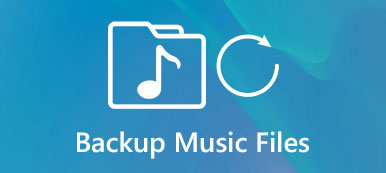Приложение WhatsApp стало большим хитом, который связывает нас с нашими близкими друзьями. Следовательно, появляется все больше и больше важных сообщений, фотографий, документов, которые фиксируют то, что мы ценим. Таким образом, резервное копирование данных в WhatsApp имеет решающее значение, равно как и восстановление количества данных. Как сделать резервную копию и восстановить ваш WhatsApp на Android или iPhone? Здесь мы перечисляем несколько способов резервного копирования и восстановления WhatsApp. И мы представим надежное программное обеспечение для резервного копирования и восстановления, которое поможет вам, когда вам нужно. В нижеследующем отрывке также будут показаны подробные шаги.
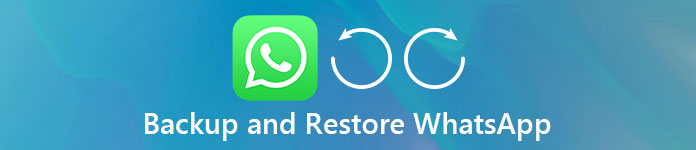
- Часть 1: Как восстановить и сделать резервную копию WhatsApp на Android
- Часть 2: WhatsApp Резервное копирование и восстановление на iPhone
Часть 1, Как сделать резервную копию и восстановить WhatsApp на Android
Если вы используете телефон Android, статья предоставляет различные методы 2 для резервного копирования и восстановления WhatsApp на Android. Они выполняют резервное копирование и восстановление WhatsApp с помощью Apeaksoft Android Data Recover и с Google Drive. Краткое введение и основные шаги по резервному копированию и восстановлению WhatsApp будут перечислены ниже.
Метод 1, Использование Android Data Recovery для резервного копирования и восстановления WhatsApp
Android Восстановление данных это мощный и профессиональный инструмент, предназначенный для резервного копирования и восстановления данных для устройств Android. Независимо от форматов данных, которые вы потеряли, Android Data Recovery может помочь вам создать резервную копию и восстановить данные WhatsApp самым простым способом. Помимо резервного копирования и восстановления данных, он также может устранить некоторые неразрешимые проблемы, с которыми вы можете столкнуться на вашем Android-устройстве, и восстановить ваш телефон. Если вы заинтересованы в этом, просто скачайте его. Далее статья даст вам основные шаги по восстановлению и резервному копированию данных WhatsApp.
Шаг 1, Скачайте Android Data Recovery со своего официального сайта на свой компьютер. Перед запуском подключите устройство Android к компьютеру и позвольте программному обеспечению обнаружить ваше устройство.

Шаг 2. После успешного подключения выберите данные, которые вы хотите восстановить. Есть множество вариантов на выбор. Как правило, вам предлагается выбрать «WhatsApp» и «Вложение WhatsApp». Если вам нужны другие данные, просто щелкните их. После завершения просто нажмите «Далее», и вы сможете пройти через это.

Шаг 3. После первого шага ваше мобильное устройство выдаст вам сигнал авторизации. Нажмите «Разрешить / Предоставить / Авторизовать», чтобы программное обеспечение было доступно для вашего телефона.

Шаг 4, Затем вы можете просмотреть фотографии, сообщения и файлы в вашем WhatsApp на программное обеспечение в деталях. Если вы полны решимости восстановить и сделать резервную копию данных WhatsApp, таких как фотографии, просто щелкните поле под каждым данными. А затем нажмите «Восстановить».

Проверьте этот пост, чтобы узнать больше о том, как восстановить удаленные сообщения WhatsApp на iPhone и Android
Метод 2, Резервное копирование и восстановление WhatsApp на Google Диске
Описание: Google Drive - это некая программа для хранения в облаке, разработанная компанией Google. У него есть веб-сайт, версия для iOS и версия для Android. Это позволяет выполнять резервное копирование, восстановление и передачу данных со смартфона или между компьютером и смартфоном. Как и другие программы, Google Drive также может поддерживать различные типы данных, такие как фотографии, видео, аудио и документы. Выполните следующие действия для резервного копирования и восстановления данных WhatsApp на Android. Во-первых, вам нужно сделать резервную копию.
Шаг 1. Включите телефон Android и войдите в «Настройки».
Шаг 2. Найдите «Чаты» и щелкните по нему. Когда вы войдете в новый интерфейс, нажмите «Резервное копирование чата».
Шаг 3. Затем нажмите «РЕЗЕРВНОЕ КОПИРОВАНИЕ», чтобы начать резервное копирование. Для завершения может потребоваться некоторое время.

Как восстановить данные WhatsApp с Google Диска
Шаг 1, Если на вашем новом устройстве Android уже установлено приложение WhatsApp, удалите его, а затем повторно загрузите и переустановите. Если нет, просто скачайте его.
Шаг 2, Запустите WhatsApp и войдите под своей предыдущей учетной записью. Возможно, вам придется ввести свой номер телефона и проверить его позже.
Шаг 3. После этого появится новое окно с вопросом, собираетесь ли вы немедленно восстановить данные WhatsApp или нет. Ожидается, что вы нажмете «Восстановить».
Шаг 4, Когда он завершит восстановление данных WhatsApp на Android, он напомнит вам.

Часть 2, WhatsApp Резервное копирование и восстановление на iPhone
Хотя пользователи Android сталкиваются с проблемами резервного копирования и восстановления данных WhatsApp, пользователи iOS также сталкиваются с теми же трудностями. Итак, мы поможем вам решить проблему резервного копирования и восстановления WhatsApp на iPhone. Здесь мы рекомендуем вам мощную программу - Резервное копирование и восстановление данных iOS.
Резервное копирование и восстановление данных iOS считается лучшим решением для резервного копирования и восстановления данных iPhone / iPad / Mac / iPod. Это не только помогает вам извлекать данные, но также позволяет нормализовать работу вашего сломанного iDevice. И вам не нужно беспокоиться о сохранности ваших данных, это дает вам 100% гарантию безопасности. Для тех, кто плохо разбирается в электронных устройствах, эта программа достаточно удобна, в ней есть понятная и понятная инструкция. В большинстве случаев для завершения резервного копирования и восстановления данных достаточно всего одного щелчка. Здесь мы перечисляем шаги, как делать, например, при использовании WhatsApp.
Как сделать резервную копию данных WhatsApp с помощью резервного копирования и восстановления данных iOS
Шаг 1. Загрузите и установите iOS Data Backup & Restore на свой компьютер и запустите его. Подключите устройство iOS к компьютеру. Выберите кнопку «Резервное копирование данных».

Шаг 2, Как только соединение будет установлено, программа начнет сканирование данных на вашем мобильном устройстве.
Шаг 3, Все данные WhatsApp будут перечислены, и вы сможете свободно выбирать файлы WhatsApp, которые хотите сделать резервную копию.

Здесь вы можете узнать: как добавить пароль на WhatsApp защищать сообщения
Как восстановить данные WhatsApp с помощью резервного копирования и восстановления данных iOS
Шаг 1. Вы можете выбрать один из трех режимов. Здесь выбираем первый режим «Восстановление с устройства iOS».
Шаг 2. Подключите устройство iOS к компьютеру. Нажмите «Начать сканирование».
Шаг 3. Вы обнаружите, что все данные будут разделены на разные столбцы. Просто выберите «WhatsApp». Все подробные сообщения или файлы можно просмотреть. Помимо восстановления данных WhatsApp, все медиафайлы появятся, когда вы нажмете «Вложение».
Шаг 4, Нажмите WhatsApp данные, которые вы хотите создать резервную копию и начать восстановление.
В основном мы говорим о том, как сделать резервное копирование и восстановление WhatsApp в этом посте. Если вы являетесь пользователем Android или используете устройство iOS, вы можете найти подходящие инструменты и решения для резервного копирования и восстановления WhatsApp. Если у вас есть какой-либо лучший способ, вы можете оставить нам сообщение.